一、啤酒游戏软件安装系统准备
(一)硬件软件环境
1.服务器端
2.客户端
●Pentium500或以上处理器;
表2-10 服务器端要求表
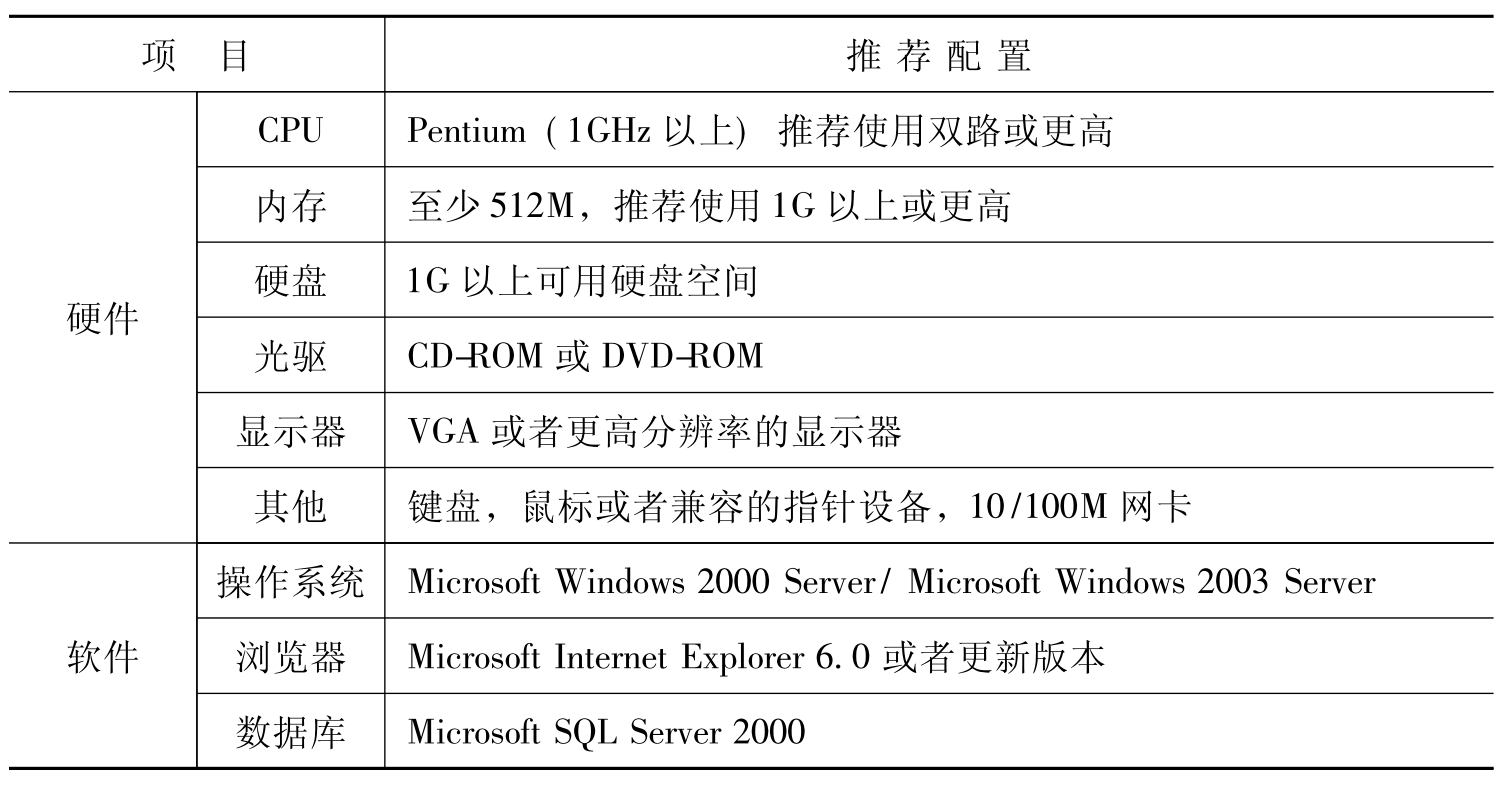
●128M或以上内存;
●VGA以上彩色显示器(1024×768);
●IE6.0以上或更新版本。
3.软件环境
●操作系统:Windows98\WindowsNT4.0\Windows2000\WindowsXP; IE6.0以上;
●数据库选用MS SQL Server2000。
(二)数据库安装
以下是数据库的安装和操作步骤,通过此练习读者对教学系统的核心——数据库有一个初步的印象,如有兴趣可阅读有关书籍,进一步了解物流教学系统与数据库之间的关系,通过学习和实践真正掌握物流信息技术。
SQL·Server 2000的安装过程如下:
●运行目录中的SETUP.EXE文件为SQL·SERVER出现以下画面:

图2-6 SQL·Server 2000安装主界面
●选择安装SQL·Server 2000组件如下:

图2-7 选择安装数据库服务器
●选择安装数据库服务器(S)开始进入安装:
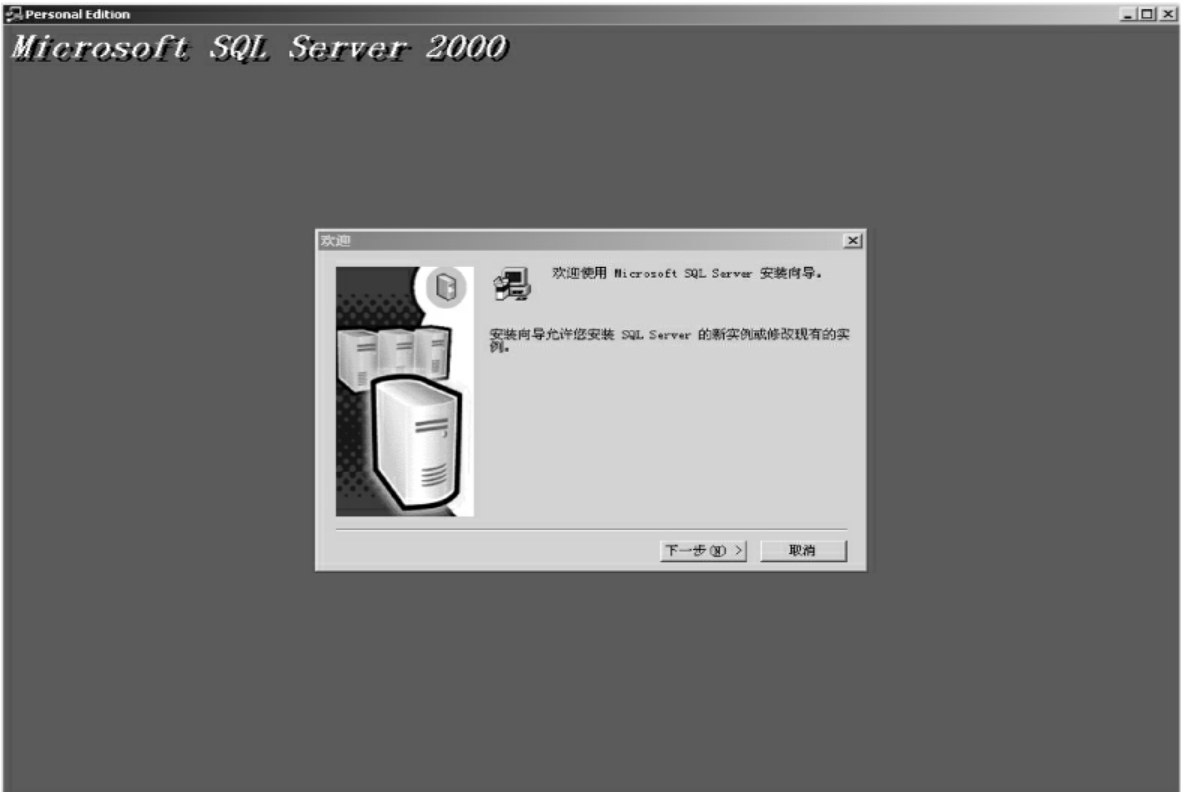
图2-8 数据库服务器(S)安装步骤一
●点击下一步请选择本地计算机(L),点击“下一步”,如图2-9:

图2-9 数据库服务器(S)安装步骤二
●选择创建新的SQL·Server实例,或安装客户端工具,点击“下一步”,如图2-10:

图2-10 数据库服务器(S)安装步骤三
●请填写好相关信息后点击“下一步”,如图2-11:

图2-11 数据库服务器(S)安装步骤四
●请选择“是”,进入图2-12:
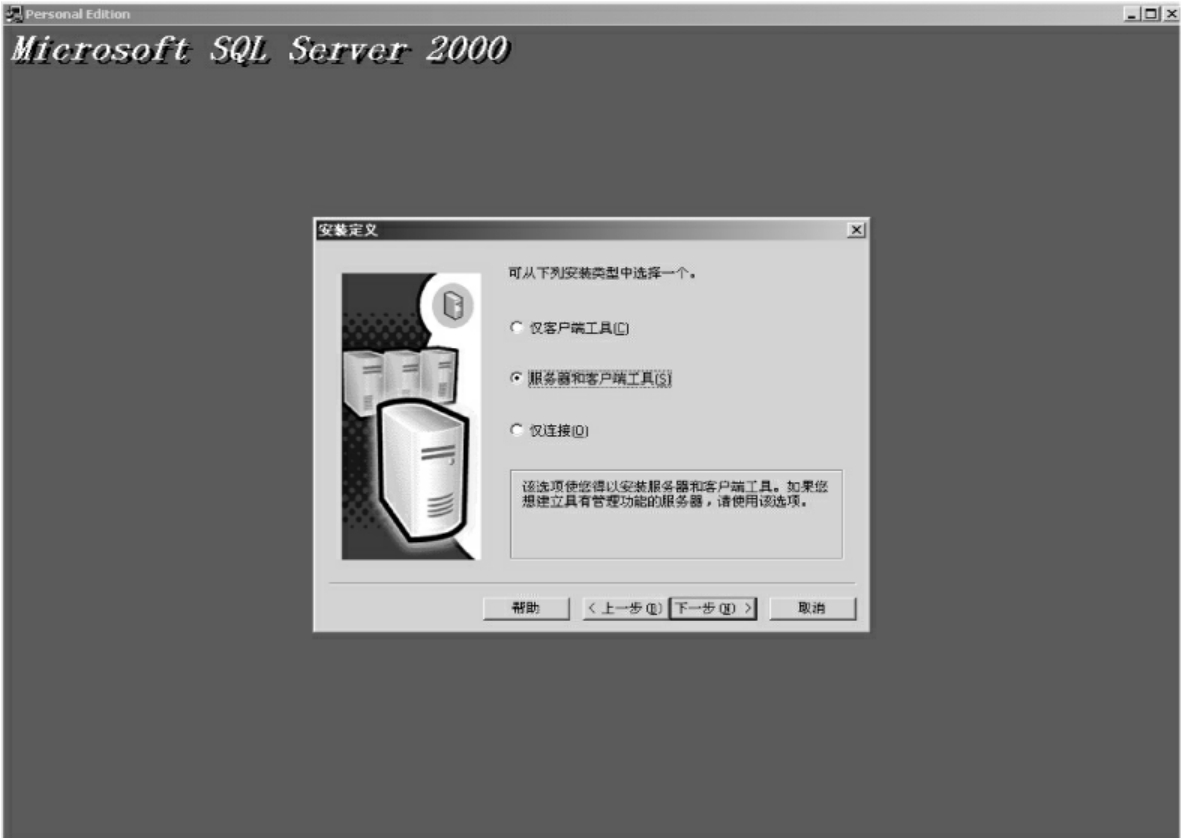
图2-12 数据库服务器(S)安装步骤五
●请在实例名中填写产品的密码,点击“下一步”,进入图2-13:

图2-13 数据库服务器(S)安装步骤六
●选择典型安装,可选择要安装到的硬盘,如D盘、E盘、F盘,可将程序文件和数据文件安装到同一个目录下,进入下一步:
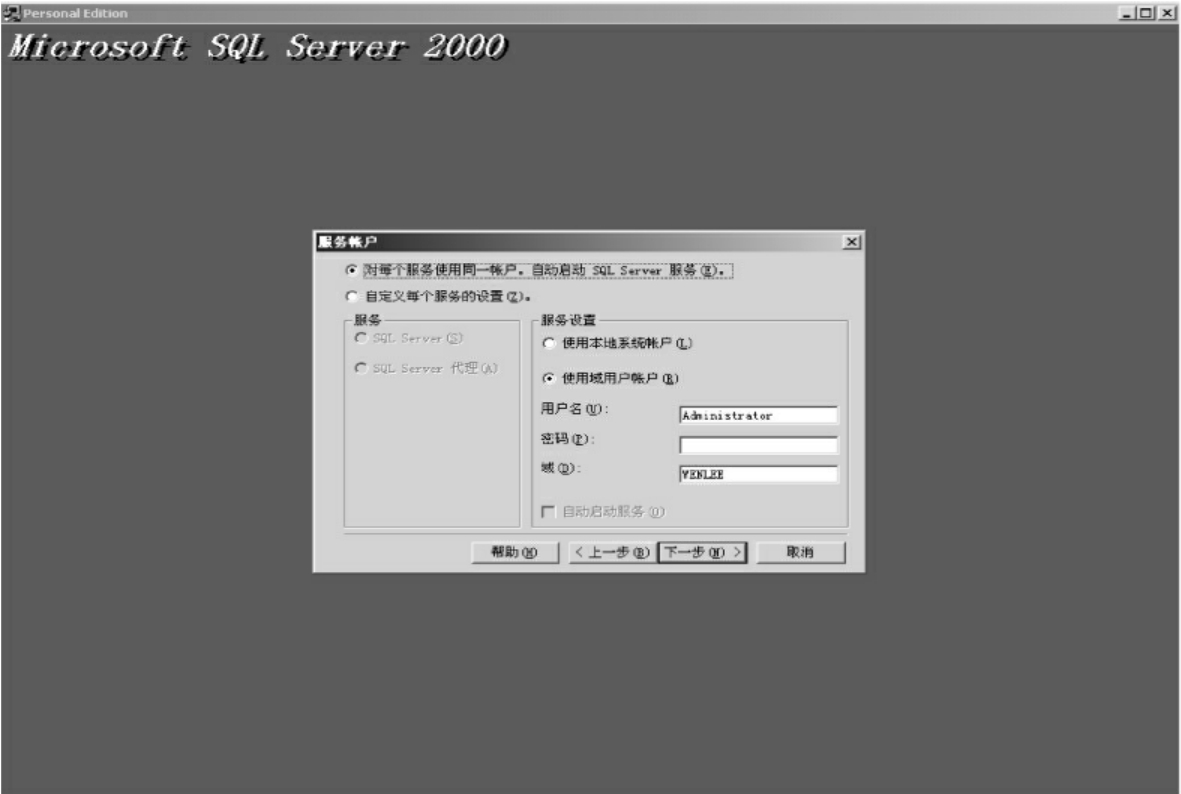
图2-14 数据库服务器(S)安装步骤七
●请选择本地系统账户直接进入下一步:

图2-15 数据库服务器(S)安装步骤八
注:
●选择混合模式认证,输入SA的登录密码,系统在安装时要提示校验此密码;
●系统安装时密码必须与其SA密码一致;
●然后单击下一步直到安装完成即可,如图2-16所示:
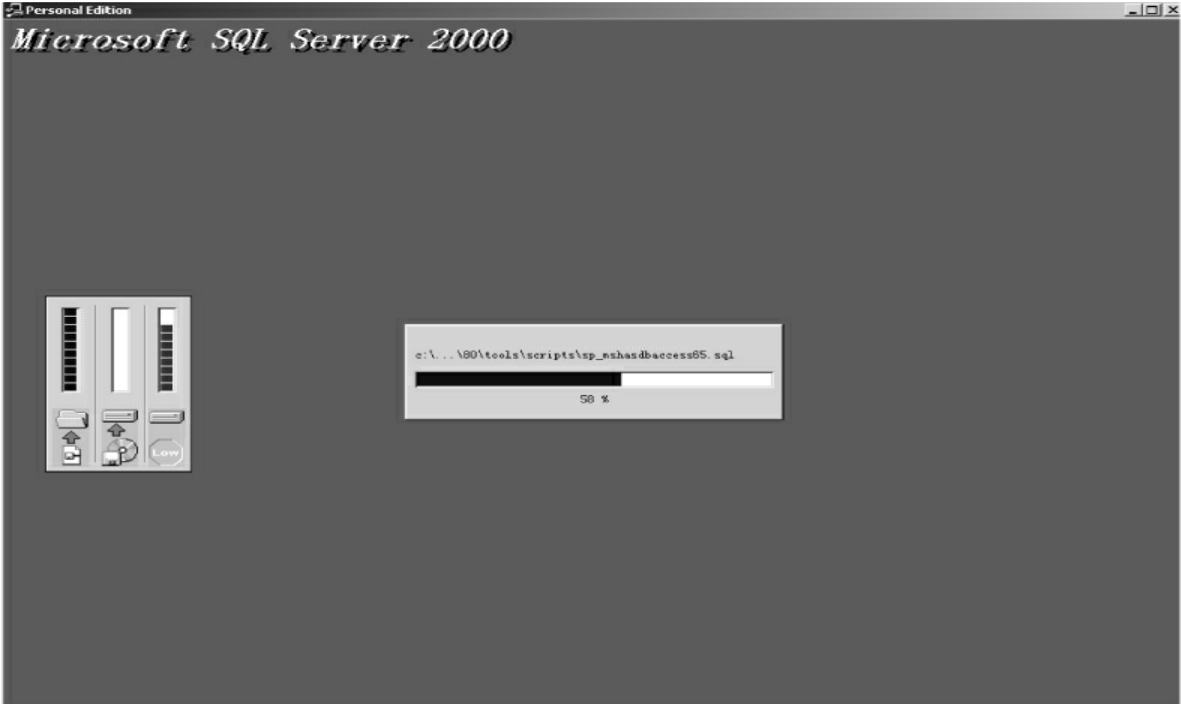
图2-16 数据库服务器(S)安装步骤九
●如图2-17,选择完成即可。
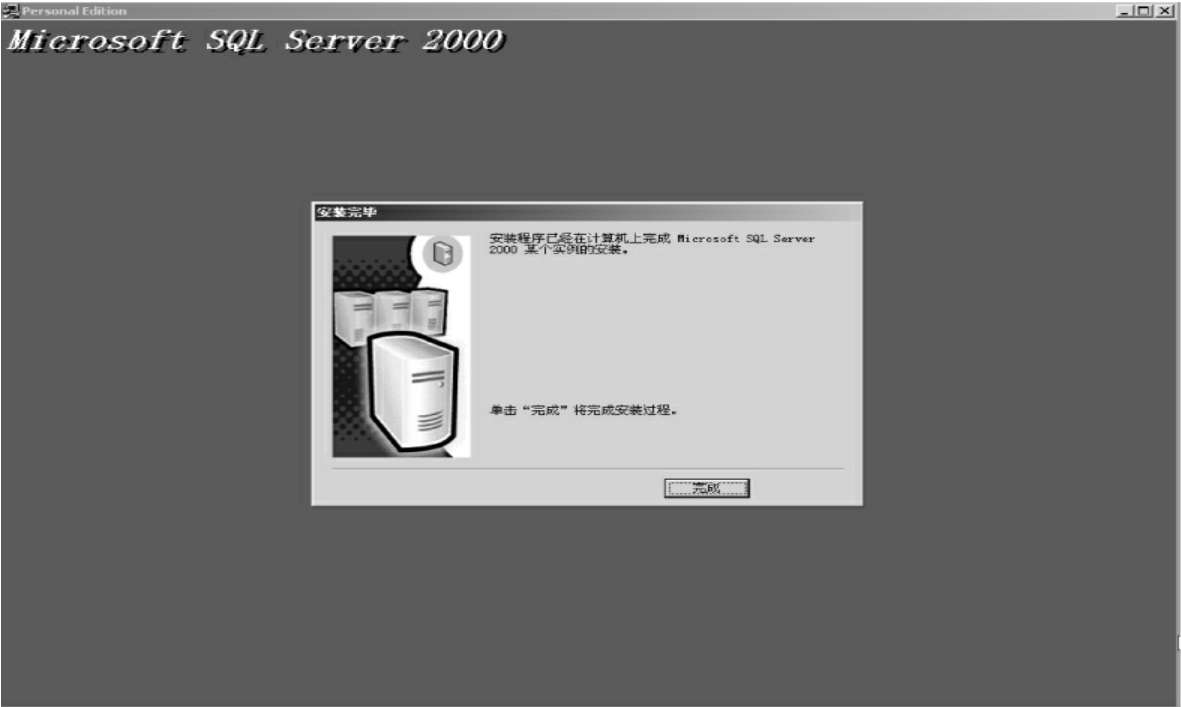
图2-17 数据库服务器(S)安装步骤十
整个SQL·Server的安装即完成了。
安装完SQL·Server软件后还必须安装SQL Server的补丁(SP3/SP4)程序。
(三)安装和卸载
将光盘放入光驱中系统会自动运行安装界面,如操作不可行,请打开光盘双击光盘中的SETUP.EXE会弹出以下安装界面:

图2-18 啤酒游戏安装主界面
单击下一步,进入图2-19所示的界面,选择安装或卸载软件:

图2-19 啤酒游戏安装步骤一
选择安装选项,进入如下界面:

图2-20 啤酒游戏安装步骤二
选择“是”,接受安装协议进入下一步的安装界面,执行本软件的用户授权操作:

图2-21 啤酒游戏安装步骤三
注:
●用户在自行安装时需向软件供应商申请授权,即提供安装时的产生的序列号,软件供应商将返回注册码的方式进行授权;
●点击下一步,进入安装界面(如图2-22);
●然后请在下面的页面中输入如下:数据服务器IP地址:localhost;开始安装SQL时的“sa”用户名和“sa”的密码(123);正确后选择要安装的路径,确认后点击下一步。

图2-22 啤酒游戏安装步骤四
默认情况下,系统不需要安装JAVA虚拟机,用户可以选择安装JAVA虚拟机。

图2-23 啤酒游戏安装步骤五
如果“sa”的密码输入有误,系统给出错误提示,要求用户进行更正。验证通过,系统进入如下的安装界面:

图2-24 啤酒游戏安装步骤六
点击安装进入如下界面:

图2-25 啤酒游戏安装步骤七
安装完成:
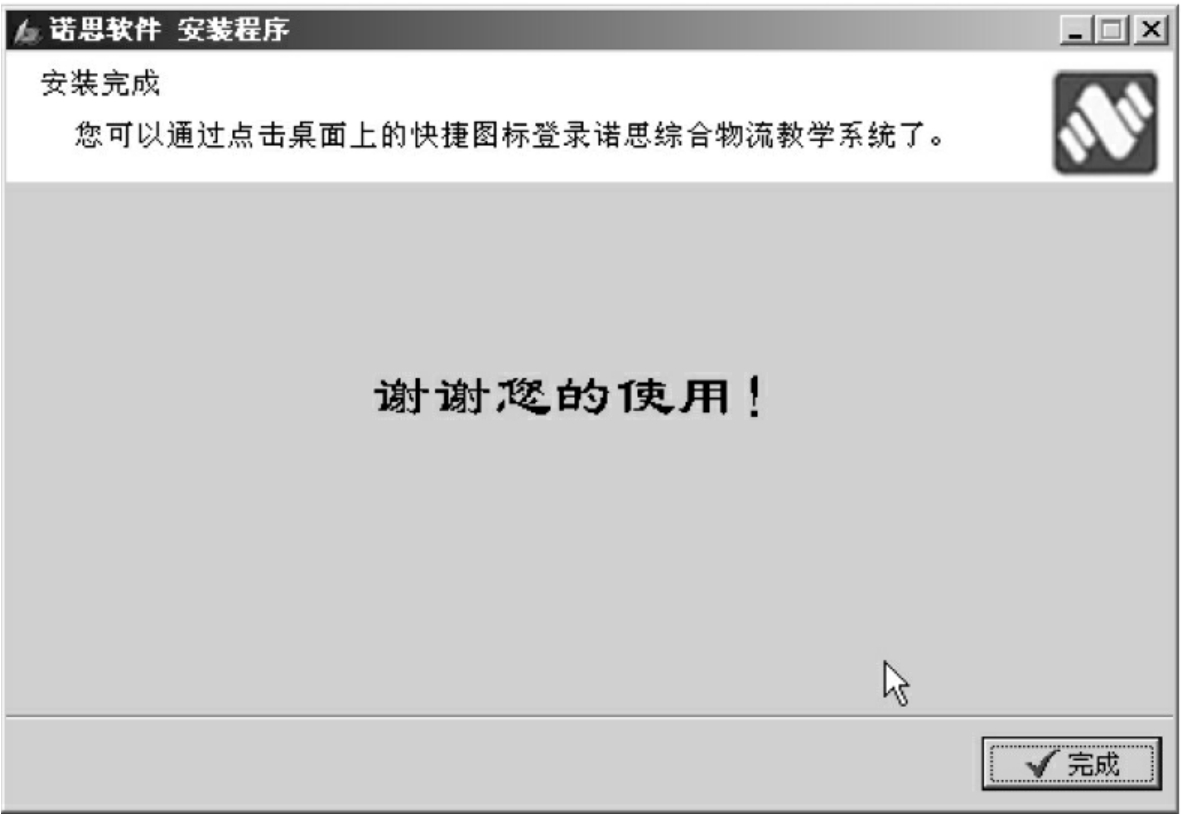
图2-26 啤酒游戏安装完成
安装完成后,请先启动桌面上名为“诺思啤酒游戏软件V1.0”的文件,会出现如下窗口:
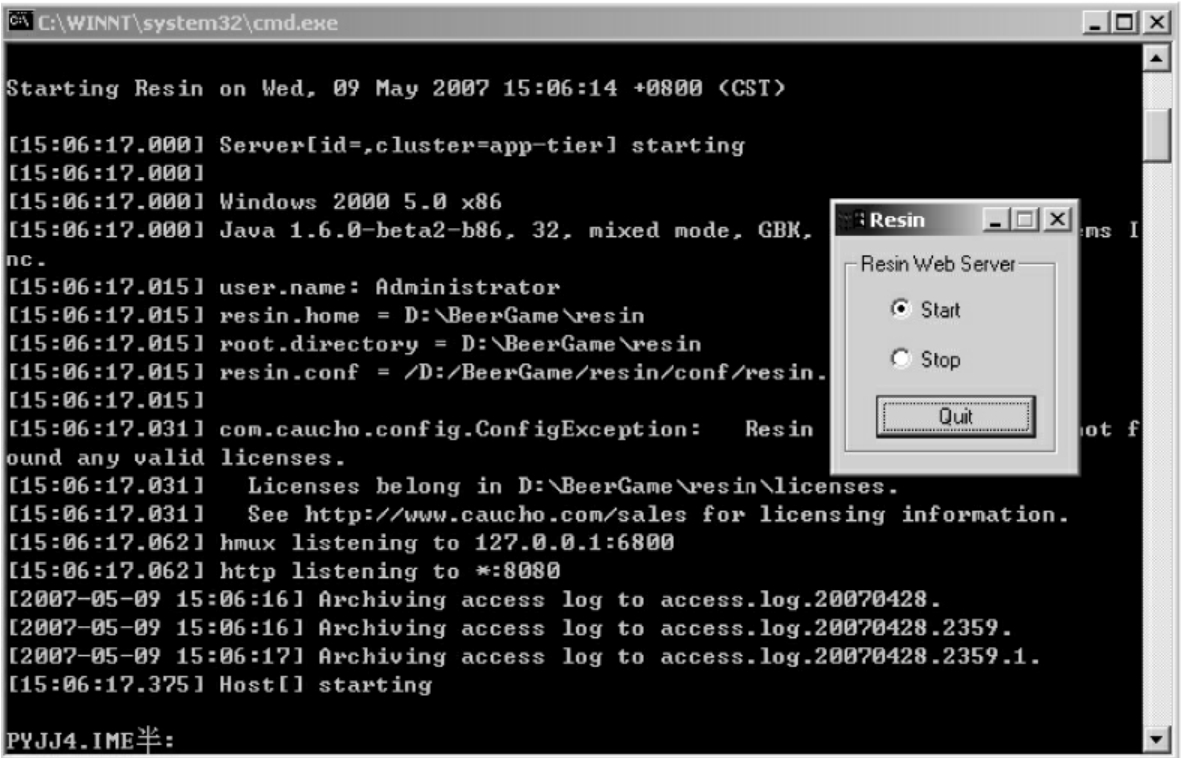
图2-27 初次启动的服务程序
请不要关闭此窗口,最小化即可,因为它是整个软件的启动服务。
正常运行即可,访问产品请在IE工具栏中输入:
http://localhost:
端口号见以上服务器内容即可。

图2-28 啤酒游戏运行登录界面
弹出登录界面,输入用户账号和用户密码即可。
诺思啤酒游戏软件的卸载:

图2-29 啤酒游戏软件卸载界面
执行安装程序,在安装选择界面选择删除,进入本软件卸载处理,点击下一步,进入如下界面:

图2-30 啤酒游戏卸载操作图
需要验证数据库系统的密码,密码验证通过,可进行软件的卸载操作,直至操作完成。完成重新启动计算机即可。
(四)系统操作说明
整个系统分成四大部分:
(1)后台管理操作;
(2)业务推演操作;
(3)教师管理;
(4)注册。
系统中:标有“*”的栏目为必输项。
表2-11 初始账号示意表

免责声明:以上内容源自网络,版权归原作者所有,如有侵犯您的原创版权请告知,我们将尽快删除相关内容。
















